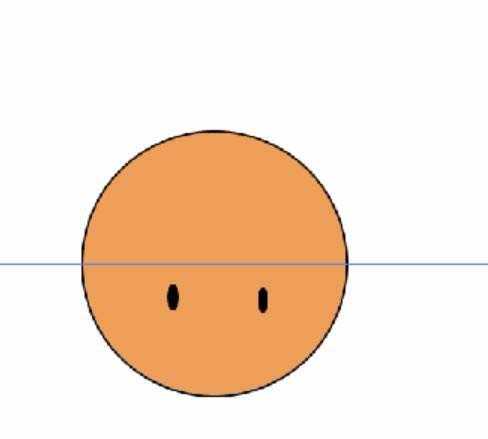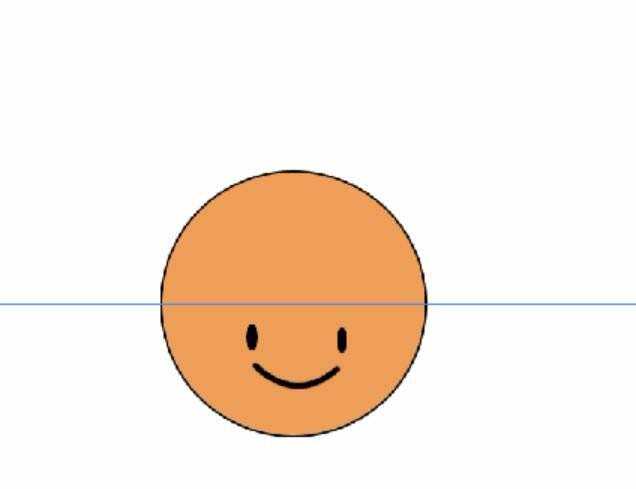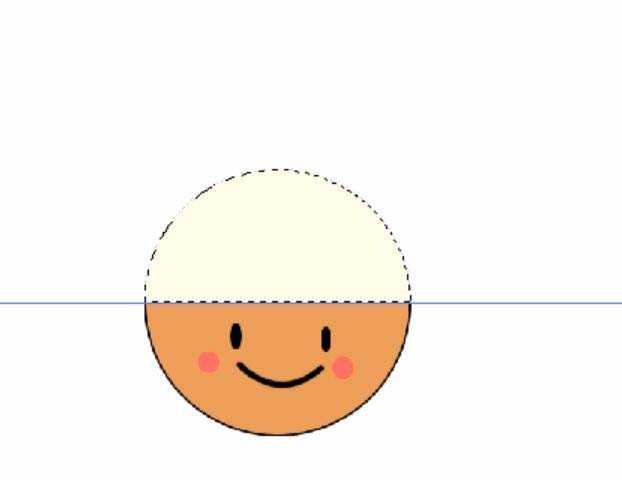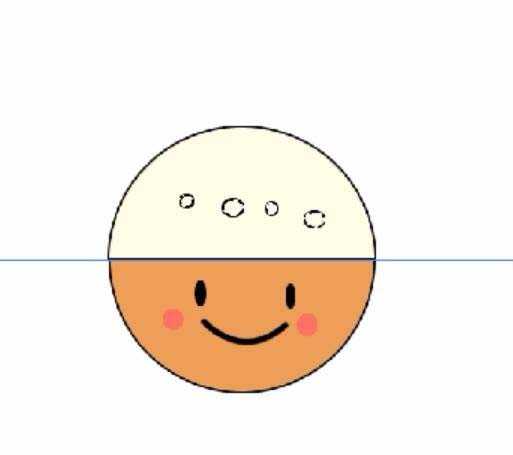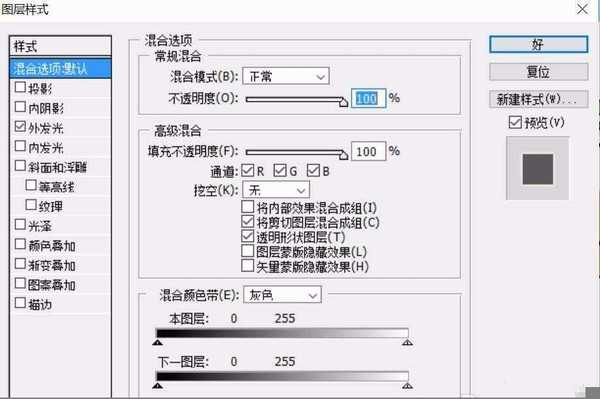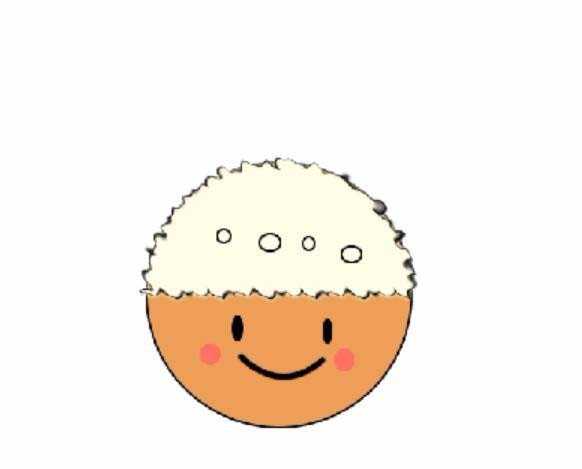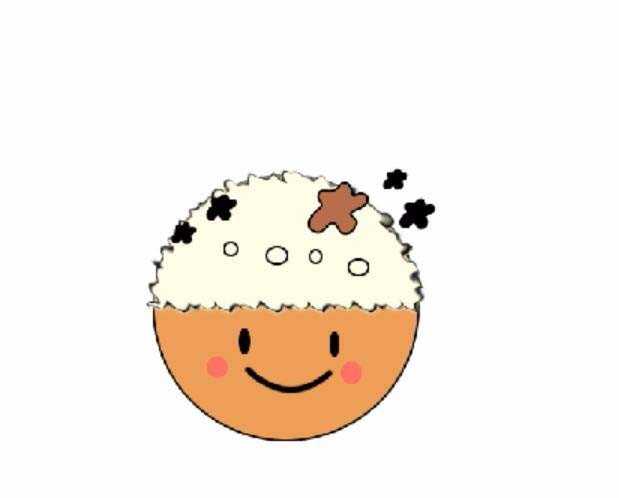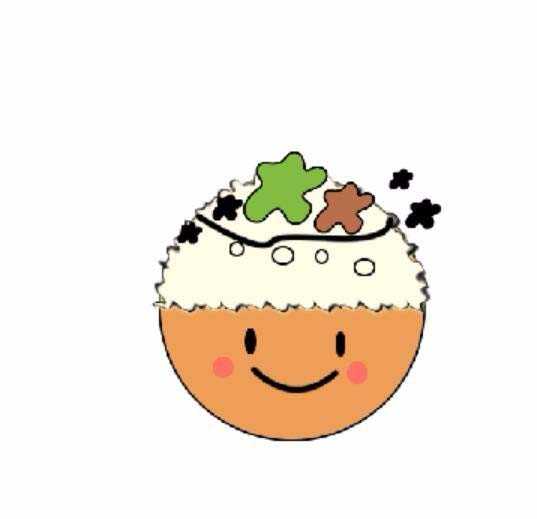想要设计一个圆形的冰球表情,夏天看冰冰的东西比较有食欲,该怎么设计呢?下面我们就来看看详细的教程,很简单,需要的朋友可以参考下。
- 软件名称:
- Adobe Photoshop 8.0 中文完整绿色版
- 软件大小:
- 150.1MB
- 更新时间:
- 2015-11-04立即下载
1、我们用圆形来绘制出冰品表情的脸部,我们用圆形来绘制出两只眼晴。
2、我们用钢笔工具来绘制出一个弯曲的嘴巴,从而让整个冰品有了一个快乐的笑容。
3、有了主体的综色部分,我们再用白色来绘制出冰品的上半部分,也就是一个半圆形的奶品部分。
4、我们再用圆形来绘制出冰品上半部分的小圆形,这就是一个个的气泡。
5、为了让这个冰品的上半部分更加的逼真,我们做一下这个图层效果,现用滤镜来制作一下水波效果,从而让这个冰品的形状更加的逼真。
6、接下来,我们再绘制出头部的不规则形状的咖啡豆,还有一些绿色的小星星。整个冰品的绘制就完成了!
在炎热的夏天设计一个冰品的表情也是非常惬意的事情,而且设计过程十分简单,新手也可以学习哦。
相关推荐:
ps怎么绘制半圆路径?
ps怎么绘制绿色的棒棒糖?
PS怎么绘制两个逼真的青苹果?
标签:
PS,表情
免责声明:本站文章均来自网站采集或用户投稿,网站不提供任何软件下载或自行开发的软件!
如有用户或公司发现本站内容信息存在侵权行为,请邮件告知! 858582#qq.com
暂无“PS怎么设计一个圆圆可爱的冰球表情?”评论...
更新动态
2024年11月25日
2024年11月25日
- 凤飞飞《我们的主题曲》飞跃制作[正版原抓WAV+CUE]
- 刘嘉亮《亮情歌2》[WAV+CUE][1G]
- 红馆40·谭咏麟《歌者恋歌浓情30年演唱会》3CD[低速原抓WAV+CUE][1.8G]
- 刘纬武《睡眠宝宝竖琴童谣 吉卜力工作室 白噪音安抚》[320K/MP3][193.25MB]
- 【轻音乐】曼托凡尼乐团《精选辑》2CD.1998[FLAC+CUE整轨]
- 邝美云《心中有爱》1989年香港DMIJP版1MTO东芝首版[WAV+CUE]
- 群星《情叹-发烧女声DSD》天籁女声发烧碟[WAV+CUE]
- 刘纬武《睡眠宝宝竖琴童谣 吉卜力工作室 白噪音安抚》[FLAC/分轨][748.03MB]
- 理想混蛋《Origin Sessions》[320K/MP3][37.47MB]
- 公馆青少年《我其实一点都不酷》[320K/MP3][78.78MB]
- 群星《情叹-发烧男声DSD》最值得珍藏的完美男声[WAV+CUE]
- 群星《国韵飘香·贵妃醉酒HQCD黑胶王》2CD[WAV]
- 卫兰《DAUGHTER》【低速原抓WAV+CUE】
- 公馆青少年《我其实一点都不酷》[FLAC/分轨][398.22MB]
- ZWEI《迟暮的花 (Explicit)》[320K/MP3][57.16MB]